Page 1

HD-WHU3R1
HD-QHU3R5
Benutzerhandbuch
www.buffalo-technology.com
35020424-01
2014-06
Page 2
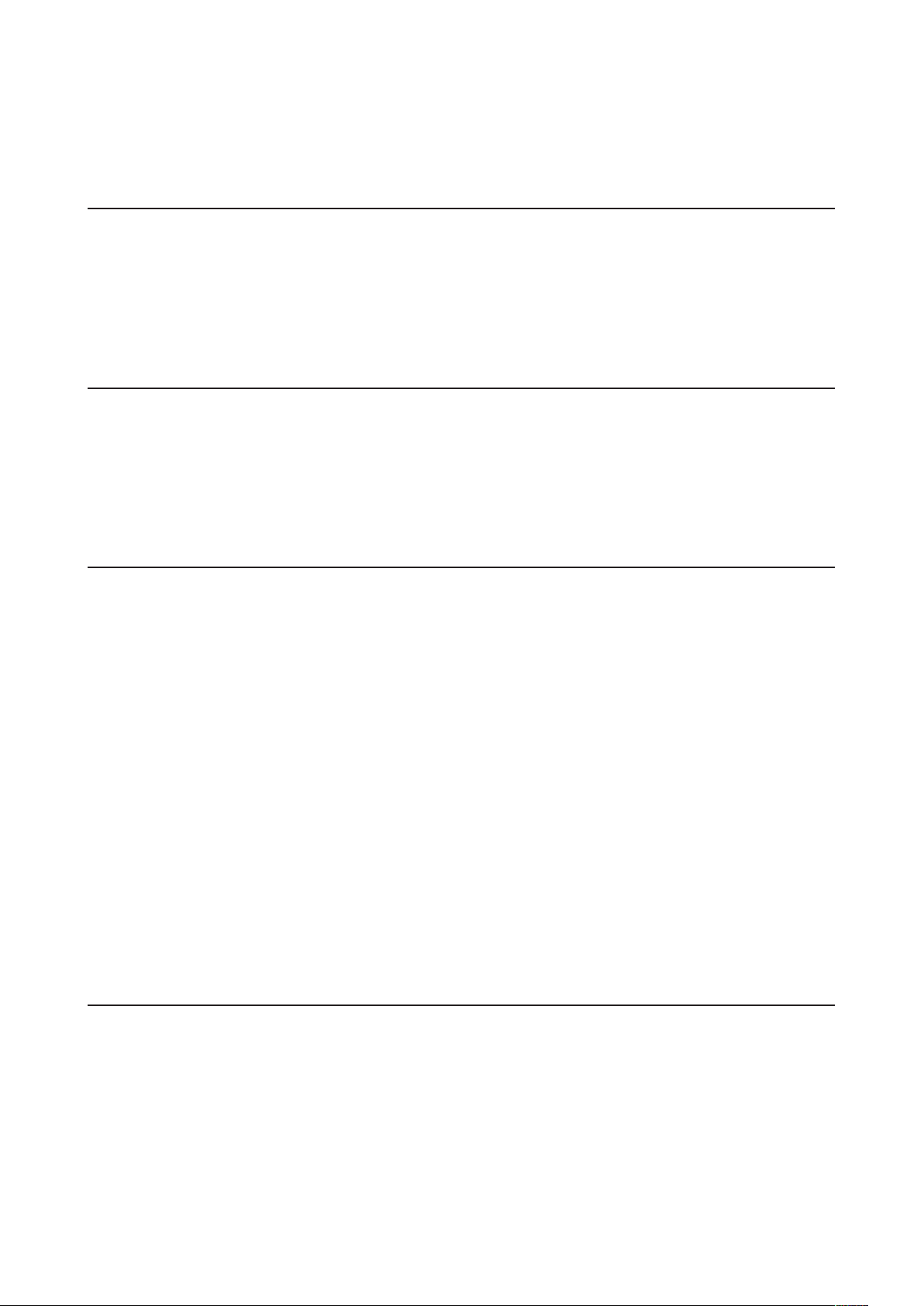
Inhalt
Schematische Darstellungen .........................................4
LEDs und Anschlüsse .......................................................................4
Ein-/Ausschalten ..............................................................................5
Technische Daten ............................................................6
HD-WHU3R1 .....................................................................................6
HD-QHU3R5 ......................................................................................6
Empfohlene Verwendung ..............................................8
Warnung ...........................................................................................8
Aufheben einer Bereitstellung der DriveStation ...........................9
Windows .....................................................................................................9
Mac ..............................................................................................................9
Problembehandlung ..................................................................... 10
Die DriveStation wird nicht angezeigt. ..................................................10
Die DriveStation wird angezeigt, doch der Zugriff ist nicht möglich. .10
Das Sicherungsprogramm konnte keine Dateien auf der DriveStation
speichern. .................................................................................................10
Formatieren ................................................................. 11
Was bedeutet Formatieren? ......................................................... 11
Windows ...................................................................................................11
Mac ............................................................................................................11
Hinweise ......................................................................................... 11
Formatieren mit NTFS (Windows) ................................................ 12
2
Page 3
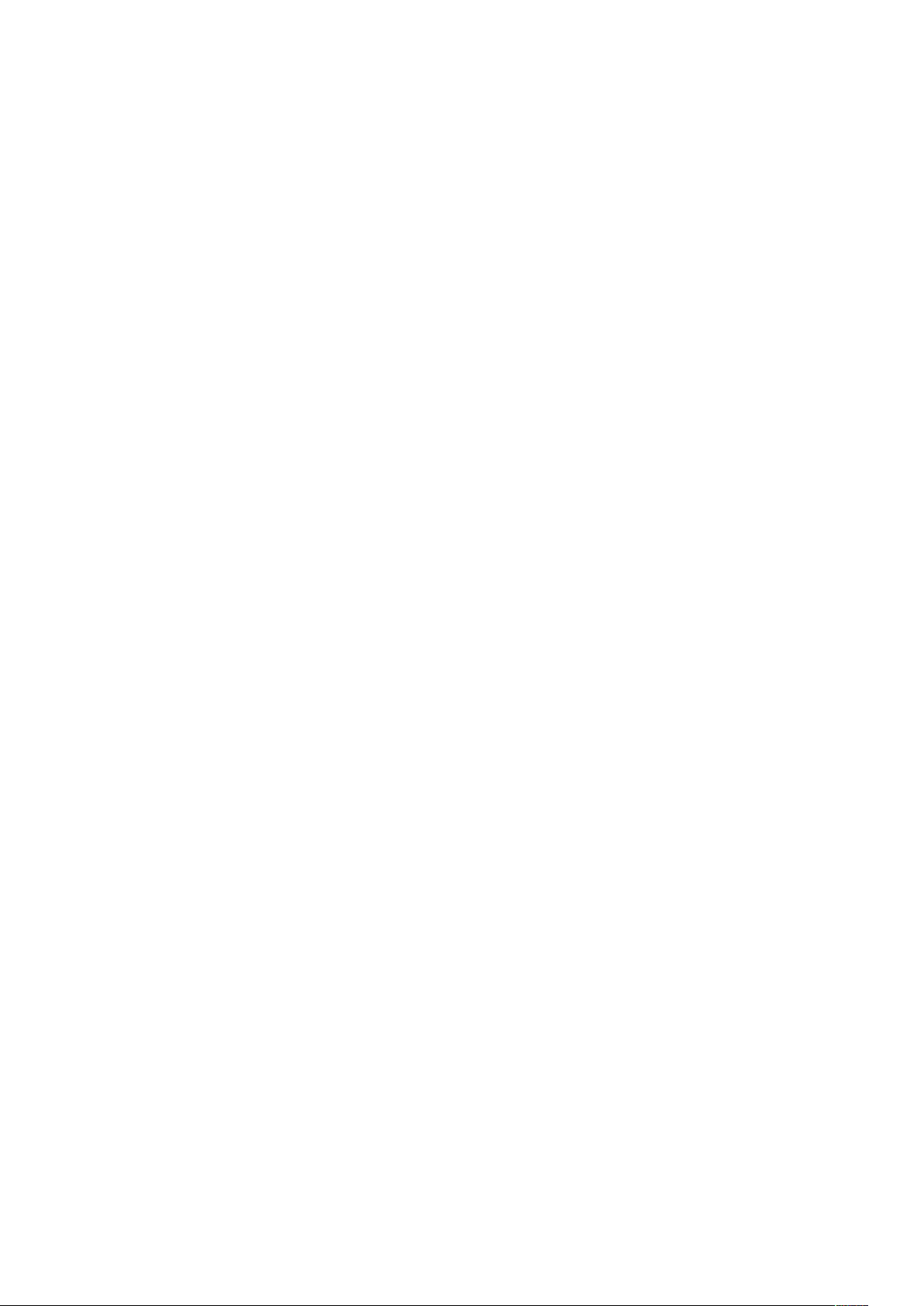
Formatieren mit HFS+ (Mac) ........................................................ 18
3
Page 4
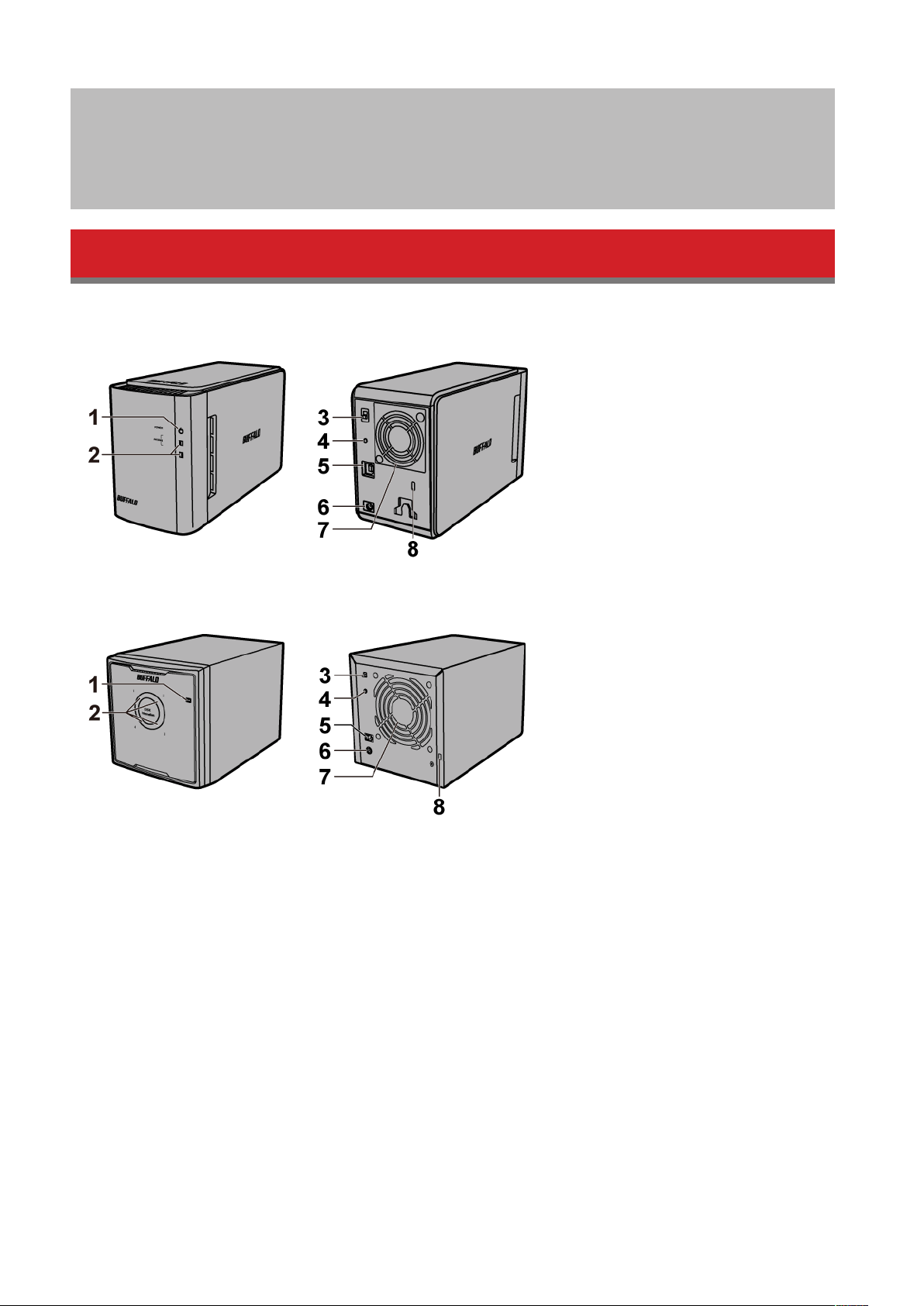
Schematische Darstellungen
LEDs und Anschlüsse
HD-WHU3R1
HD-QHU3R5
1 Strom-LED
Eingeschaltet: blau
RAID-Wartung: violett
2 LEDs für Zugriff
Diese signalisieren den Status der eingebauten Festplatten.
Die LED oben gibt den Status von Festplatte 1 und die untere den von Festplatte 2 an. (HD-WHU3R1)
Die Zahl neben der LED entspricht der Nummer der Festplatte. (HD-QHU3R5)
Eingeschaltet: grün
Zugriff: grün, blinkend
Fehler: rot
Wiederherstellung: rot, blinkend
3 Strommodusschalter
siehe „Power On/Off“
4 Schalter für RAID-Modus
Mit diesem Schalter wird der RAID-Modus gewechselt, der aktuelle RAID-Modus bestätigt oder die
4
Page 5
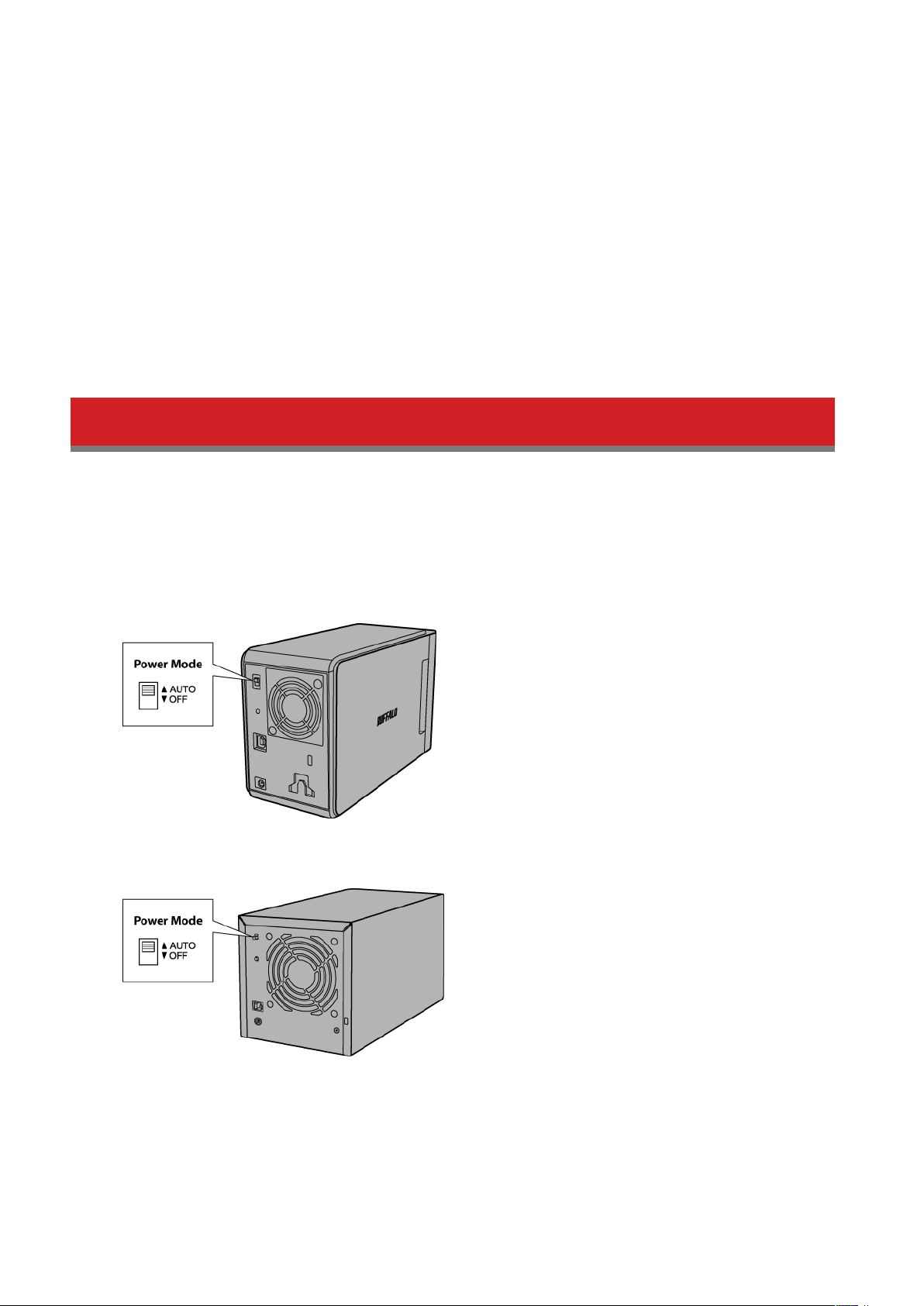
DriveStation neu aufgebaut. Weitere Hinweise zu diesem Thema finden Sie im Handbuch auf der CD mit dem
Dienstprogramm.
5 USB-Anschluss
Für den Anschluss am Computer mit dem mitgelieferten USB-Kabel.
6 Gleichstromeingang
Zum Anschließen des Netzteils.
7 Lüfter
Die Luftzufuhr vom Lüfter darf nicht blockiert werden.
8 Kensington Lock
Ein-/Ausschalten
Im Modus [AUTO] wird die DriveStation automatisch mit dem Computer ein- bzw. ausgeschaltet; darüber hinaus
kann die DriveStation manuell ausgeschaltet werden.
AUTO: Die DriveStation wird mit dem Computer automatisch ein- und ausgeschaltet.
OFF(Aus): Hiermit wird die Stromversorgung der DriveStation abgeschaltet.
HD-WHU3R1
HD-QHU3R5
Hinweise:
• Im Modus [AUTO] dauert es nach dem Ausschalten des Computers bis zum Herunterfahren der DriveStation
einige Sekunden.
• Wenn die DriveStation an einen USB-Hub mit eigener Stromversorgung angeschlossen ist, wird sie möglicherweise beim Ausschalten des Computers nicht automatisch heruntergefahren. In diesem Fall muss sie mit
dem Schalter manuell ausgeschaltet werden.
5
Page 6
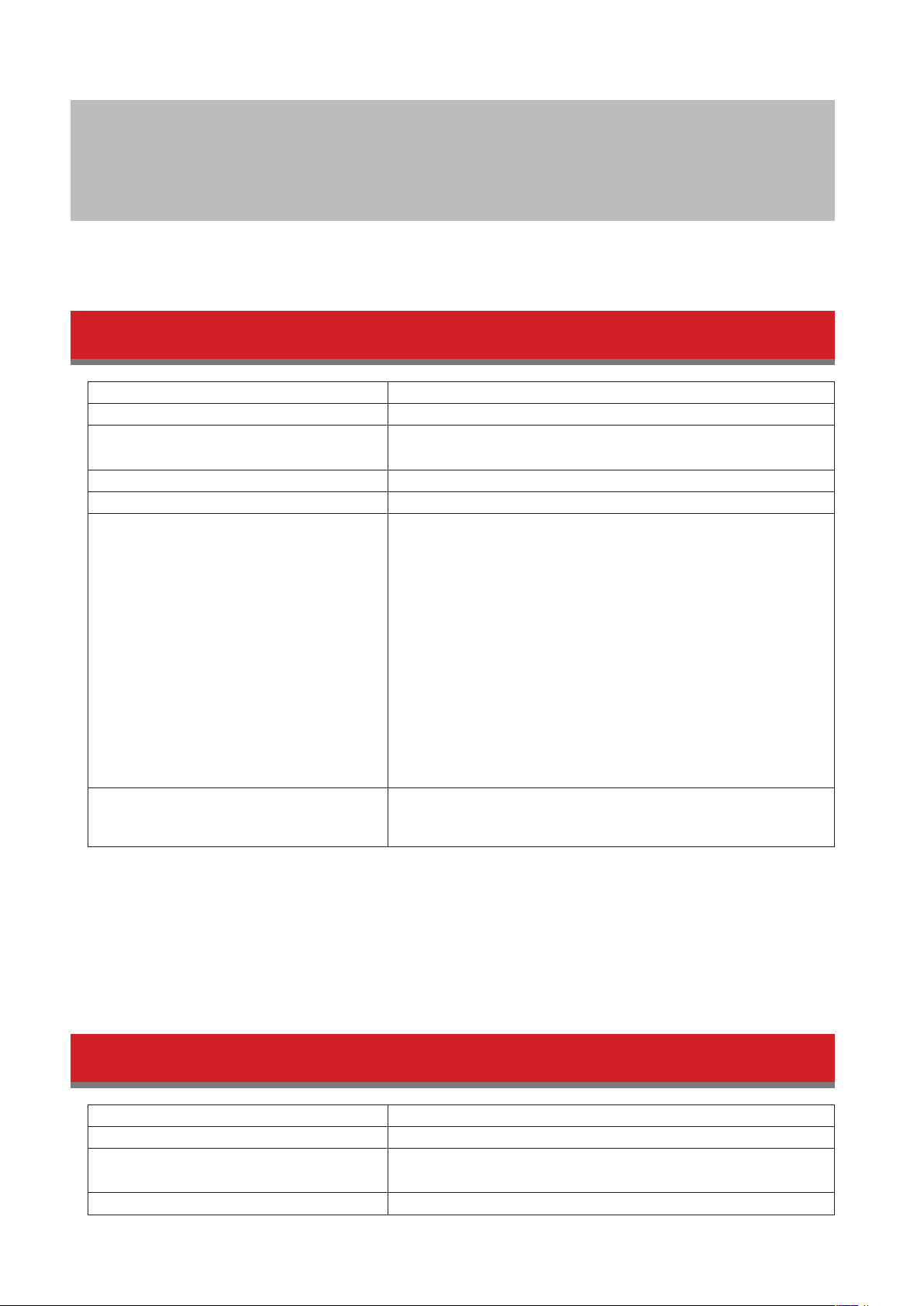
Technische Daten
Informationen zu den neuesten Produkten und kompatiblen Modellen finden Sie auf der Website von Buffalo (www.
buffalo-technology.com).
HD-WHU3R1
Schnittstelle USB3.0
Übertragungsgeschwindigkeit maximal 5Gbit/s (USB3.0)*
Äußere Abmessungen
(ohne abstehende Teile)
Stromverbrauch 48 W (max.)
Stromversorgung AC 100-240 V 50/60 Hz
Kompatible Betriebssysteme
Eingebaute Festplatte
86×127×204 mm
Windows8.1 (64Bit oder 32Bit)
Windows RT8.1**
Windows8 (64Bit oder 32Bit)
WindowsRT**
Windows7 (64Bit oder 32Bit)
Windows Vista (64Bit oder 32Bit)
WindowsXP (32Bit)
Windows Server 2012 R2 (64-Bit)
Windows Server 2012 (64-Bit)
Windows Server 2008 R2 (64-Bit)
WindowsServer 2008 (64Bit oder 32Bit)
OSXab 10.6 (Modelle mit Intel-Prozessor)
Falls eine Festplatte in der DriveStation nicht ordnungsgemäß
funktioniert, muss sie durch eine Platte der Serie OP-HDWH mit
derselben Kapazität ersetzt werden.
* Verbinden Sie die DriveStation mit einem USB-3.0-Anschluss, um eine optimale Übertragungsgeschwindigkeit zu
erreichen. Die DriveStation funktioniert auch, wenn sie mit einem USB-2.0- oder USB-1.1-Anschluss verbunden ist.
Die Datenübertragung erfolgt dann jedoch deutlich langsamer.
** Bei diesen Betriebssystemen werden nur Grundfunktionen externer Festplatten unterstützt; außerdem laufen
einige mitgelieferte Dienstprogramme möglicherweise nicht.
HD-QHU3R5
Schnittstelle USB3.0
Übertragungsgeschwindigkeit maximal 5Gbit/s (USB3.0)*
Äußere Abmessungen
(ohne abstehende Teile)
Stromverbrauch 90 W (max.)
149×154×233 mm
6
Page 7

Stromversorgung AC 100-240 V 50/60 Hz
Windows8.1 (64Bit oder 32Bit)
Windows RT8.1**
Windows8 (64Bit oder 32Bit)
WindowsRT**
Windows7 (64Bit oder 32Bit)
Kompatible Betriebssysteme
Eingebaute Festplatte
* Verbinden Sie die DriveStation mit einem USB-3.0-Anschluss, um eine optimale Übertragungsgeschwindigkeit zu
erreichen. Die DriveStation funktioniert auch, wenn sie mit einem USB-2.0- oder USB-1.1-Anschluss verbunden ist.
Die Datenübertragung erfolgt dann jedoch deutlich langsamer.
**Bei diesen Betriebssystemen werden nur Grundfunktionen externer Festplatten unterstützt; außerdem laufen
einige mitgelieferte Dienstprogramme möglicherweise nicht.
Windows Vista (64Bit oder 32Bit)
WindowsXP (32Bit)
Windows Server 2012 R2 (64-Bit)
Windows Server 2012 (64-Bit)
Windows Server 2008 R2 (64-Bit)
WindowsServer 2008 (64Bit oder 32Bit)
OSXab 10.6 (Modelle mit Intel-Prozessor)
Falls eine Festplatte in der DriveStation nicht ordnungsgemäß
funktioniert, muss sie durch eine Platte der Serie OP-HDQH mit
derselben Kapazität ersetzt werden.
7
Page 8

Empfohlene Verwendung
Warnung
Um Schäden an Daten zu vermeiden, führen Sie keinen der folgenden Vorgänge aus, während auf die Daten
zugegriffen wird:
- Kabel herausziehen
- Computer ausschalten
- Computer in den Standby-, den Energiesparmodus oder den Ruhezustand versetzen
• Die DriveStation ist Hot-Plug-fähig.
Sie können das USB-Kabel bei eingeschalteter DriveStation und eingeschaltetem PC anschließen bzw. abziehen.
Ziehen Sie das Kabels jedoch niemals heraus, während auf die Daten zugegriffen wird. Wenn Sie während eines
Datenzugriffs das Kabel der DriveStation herausziehen, können Ihre Daten beschädigt werden oder verloren
gehen.
• Beim erstmaligen Anschluss der DriveStation kann es bis zu 20Sekunden dauern, bevor die Strom-/Zugriffs-LED
aufleuchtet.
• Wenn Ihr Windows Computer nicht mit der angeschlossenen DriveStation startet, versuchen Sie Folgendes:
(1) Schließen Sie die DriveStation nach dem Neustart von Windows an den Computer an.
(2) Ändern Sie die BIOS-Einstellungen anhand der Anweisungen im Handbuch zum Computer so, dass dieser
nicht von einem USB-Gerät aus startet.
• Wenn der Computer die DriveStation nicht erkennt, stecken Sie das USB-Kabel aus und stecken Sie es nach
einigen Sekunden erneut ein. Schließen Sie die DriveStation direkt ohne Zwischenschaltung eines USB-Hubs an
den Computer an.
• In einigen Umgebungen zeigt Windows u. U. die Meldung an, dass ein Hochgeschwindigkeits-USB-Gerät an
einen USB-Hub mit niedriger Geschwindigkeit angeschlossen ist.
Wenn die DriveStation USB 3.0 unterstützt, schließen Sie sie an einem USB-3.0-Anschluss an. Danach wird diese
Meldung nicht mehr angezeigt.
Wenn die DriveStation USB 2.0 unterstützt, schließen Sie sie an einem USB-3.0- oder USB-2.0-Anschluss an.
Danach wird diese Meldung nicht mehr angezeigt.
• Die maximale Dateigröße auf einer FAT32-Festplatte beträgt 4GB. Wenn Sie Dateien mit einer Kapazität von ab 4
GB nutzen möchten, behalten Sie das standardmäßige NTFS-Dateisystem bei.
• Wenn Sie die DriveStation mit Mac OS betreiben möchten, formatieren Sie die Festplatten mit HFS+ (Mac OS
Extended).
• Wenn Sie mehrere Partitionen auf der DriveStation eingerichtet haben, formatieren Sie alle Partitionen, bevor Sie
diese nutzen.
8
Page 9

• Konfigurieren Sie die DriveStation niemals als Ziel für virtuellen Arbeitsspeicher.
• Das Starten eines Betriebssystems von der DriveStation aus wird nicht unterstützt.
• Bei einigen Computern wird eventuell ein Schreibfehler angezeigt, wenn der Computer aus dem
Energiesparmodus heraus reaktiviert wird. Ziehen Sie in diesem Fall das Kabel aus der DriveStation heraus, bevor
Sie den Computer in den Energiesparmodus versetzen.
• Achten Sie darauf, dass die DriveStation frei steht. Andernfalls kann es zu Fehlfunktionen kommen.
• Während die DriveStation in Betrieb ist, sind eventuell Geräusche zu hören, besonders beim Start und beim
Zugriff auf das Gerät. Dieses Verhalten ist normal.
• Die DriveStation kann sich im Betrieb erwärmen.
Die DriveStation ist so konzipiert, dass die Wärme durch das Gehäuse abgegeben wird. Daher kann sich die
Gehäuseoberfläche im Normalbetrieb stark erwärmen. Selbst im ausgeschalteten Zustand kann das Gehäuse
aufgrund des Standby-Stroms weiterhin warm bleiben.
• Unter Umständen dauert es nach dem Abschalten des Computers einige Sekunden, bis die Strom-/Zugriffs-LED
erlischt.
Aufheben einer Bereitstellung der DriveStation
Wenn die DriveStation nicht ordnungsgemäß abgekoppelt wird, können Daten beschädigt werden. Seien Sie
vorsichtig! Bei ausgeschaltetem Computer kann die DriveStation in jedem Fall sicher abgekoppelt werden. Wenn
der Computer eingeschaltet ist, koppeln Sie die DriveStation wie folgt ab:
Windows
1 Klicken Sie auf das Symbol , oder in der Taskleiste.
2 Klicken Sie im geöffneten Menü auf den Gerätenamen.
3 Es wird eine Meldung angezeigt, in der Ihnen mitgeteilt wird, dass das Gerät sicher abgekoppelt werden kann.
Trennen Sie die Verbindung zwischen Computer und DriveStation.
Mac
1 Ziehen Sie das Symbol der DriveStation in den Papierkorb . Alternativ klicken Sie in der Seitenleiste des
Finders auf das Symbol .
2 Trennen Sie die Verbindung zwischen Computer und DriveStation.
9
Page 10
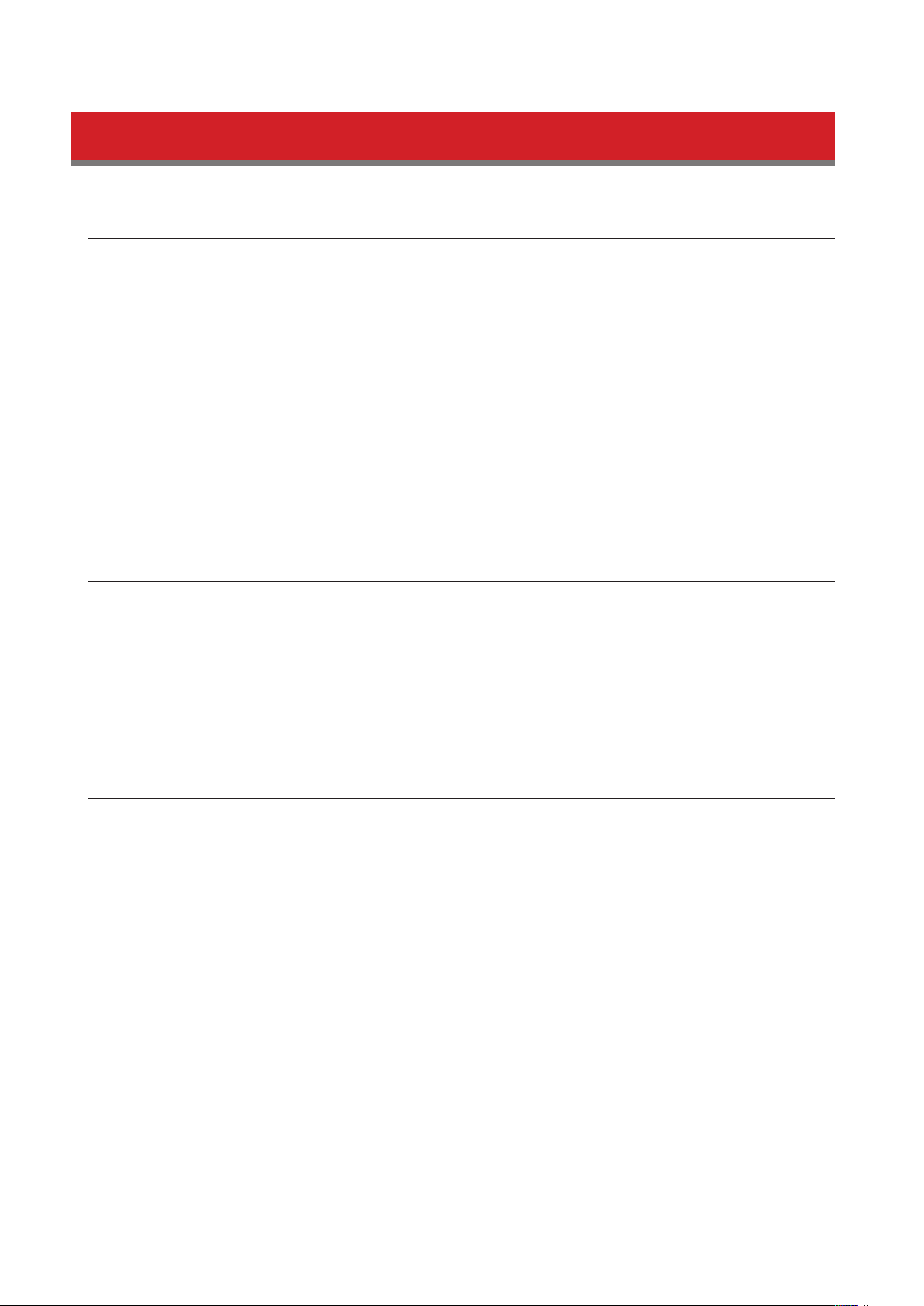
Problembehandlung
Die DriveStation wird nicht angezeigt.
• Wenn Sie die DriveStation unter Windows XP betreiben, formatieren Sie die Festplatte durch Aufbau eines
RAID-Arrays mit dem RAID-Dienstprogramm neu. Hinweise zu diesem Thema finden Sie im Handbuch auf
der CD mit dem Dienstprogramm.
• Überprüfen Sie, ob die Strom-LED leuchtet. Wenn sie nicht leuchtet, überprüfen Sie, ob der Strommodusschalter
eingeschaltet ist (Position ON). Überprüfen Sie die Kabelverbindungen! Die DriveStation muss über ein USBKabel mit Ihrem Computer verbunden sein. Stellen Sie sicher, dass beide Enden des Kabels richtig eingesteckt
sind.
• Überzeugen Sie sich, dass sich die Festplatte im Innern der DriveStation dreht. Sie können dies feststellen, indem
Sie Ihre Hand auf eine der Gehäuseseiten legen.
• Zudem beginnt die DriveStation etwa 15Minuten nach dem Einschalten, sich zu erwärmen. Ist keine Vibration zu
spüren und erwärmt sich die DriveStation nicht wie beschrieben, wenden Sie sich an den technischen Support.
Die DriveStation wird angezeigt, doch der Zugriff ist nicht möglich.
Möglicherweise muss die Festplatte formatiert werden. Hierfür gibt es zwei Möglichkeiten:
(1) durch Aufbau eines RAID-Arrays mit dem RAID-Dienstprogramm. Hinweise zu diesem Thema finden Sie im
Handbuch auf der CD mit dem Dienstprogramm.
(2) über [Disk Management (Datenträgerverwaltung)] in Windows. Weitere Informationen finden Sie im Abschnitt
„Formatting“.
Das Sicherungsprogramm konnte keine Dateien auf der DriveStation speichern.
Formatieren Sie die DriveStation mit NTFS oder HFS+ (Mac OS Extended) neu. Bei FAT32 ist die Dateigröße auf 4GB
beschränkt.
10
Page 11

Formatieren
Was bedeutet Formatieren?
Beim Formatieren wird ein Dateisystem angelegt, damit ein Laufwerk im Computer genutzt werden kann.
Die DriveStation ist standardmäßig mit NTFS formatiert.
Windows
Behalten Sie das standardmäßige NTFS-Dateisystem bei.
Mac
Formatieren Sie die Festplatten anhand der Anleitung zum Neuformatieren mit HFS+ (Mac OS Extended).
Hinweise
• Der Computer darf während des Formatierungsvorgangs nicht vom Stromnetz getrennt, zurückgesetzt oder
ausgeschaltet werden. Dies kann zu einer Beschädigung der Festplatte und anderen Problemen führen. Wird der
Formatierungsvorgang unterbrochen, kann die Funktionsfähigkeit nicht gewährleistet werden.
• Bei der Formatierung werden alle Daten auf der Festplatte gelöscht. Sichern Sie alle Daten vor dem Formatieren.
Der Benutzer ist selbst für Datenverluste verantwortlich, die durch Formatieren der Festplatte verursacht werden.
Formatieren Sie nicht versehentlich die falsche Festplatte! Überprüfen Sie den Laufwerkbuchstaben und den
Partitionsnamen sorgfältig.
11
Page 12
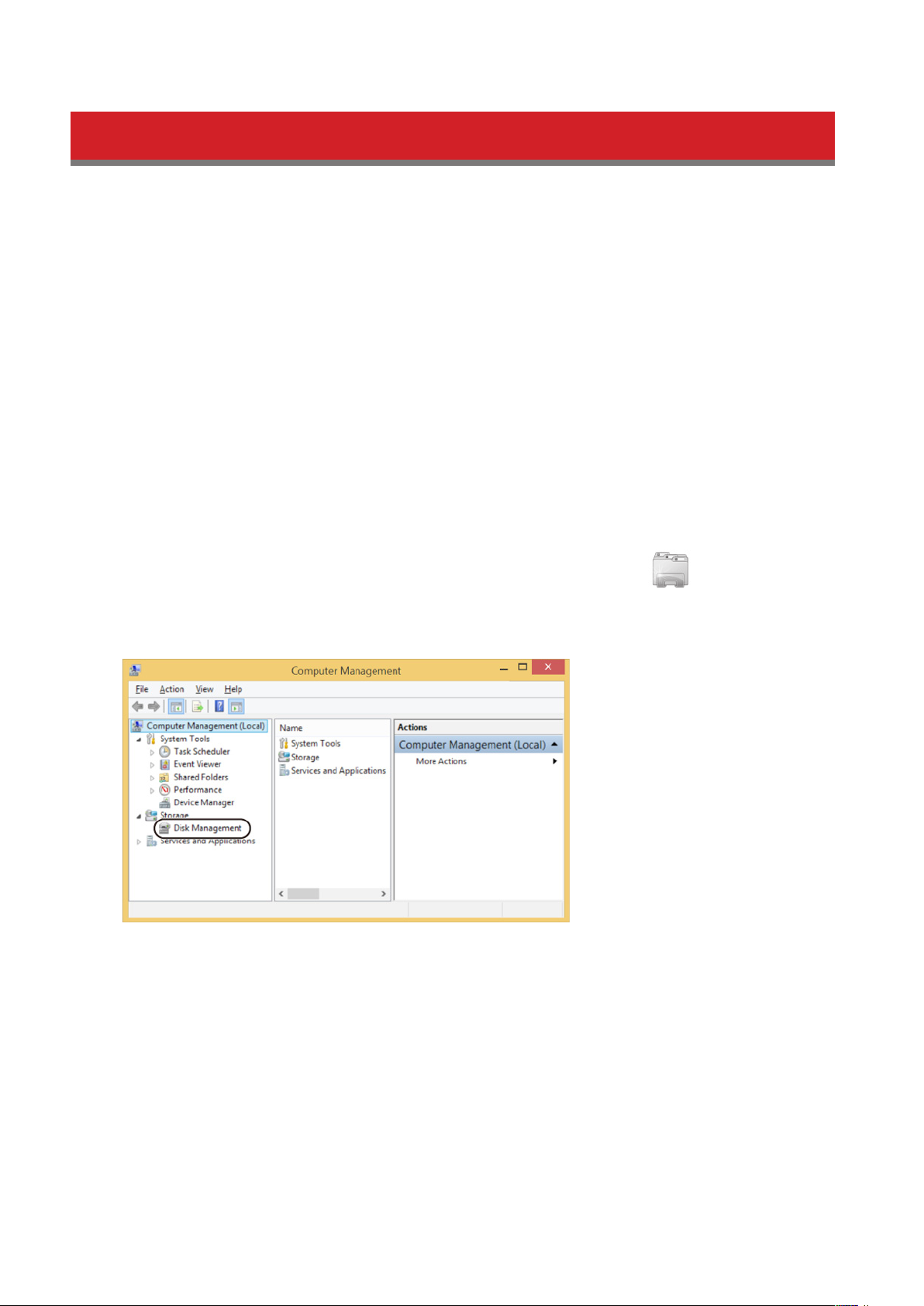
Formatieren mit NTFS (Windows)
Die DriveStation ist standardmäßig mit NTFS formatiert.
Wenn das Laufwerk zur Verwendung mit einem Mac mit HFS+ formatiert wurde und nun mit NTFS neu formatiert
werden soll, gehen Sie wie folgt vor:
Hinweise:
• Die Festplatte kann auch durch Aufbau eines RAID-Arrays mit dem RAID-Dienstprogramm formatiert werden.
Mit dem RAID-Dienstprogramm können jedoch nur einige Partitionen formatiert werden.
• Wenn Sie mit Windows XP arbeiten, lässt sich die Festplatte u. U. nicht anhand der folgenden Anleitung formatieren. Nutzen Sie in diesem Fall das RAID-Programm für die Formatierung.
1 Schließen Sie die DriveStation mit dem mitgelieferten USB-Kabel an den Computer an.
2 Klicken Sie auf [Start]. Klicken Sie mit der rechten Maustaste auf [Computer] ([My Computer (Arbeitsplatz)])
und wählen Sie [Manage (Verwalten)].
Wenn der Bildschirm „User Account Control“ geöffnet wird, klicken Sie auf [Yes (Ja)] oder auf [Continue
(Weiter)].
Hinweis: Bei Windows8.1, Windows RT8.1, Windows8 und WindowsRT gehen Sie wie folgt vor:
Schalten Sie in den Desktopmodus um. Klicken Sie in der Taskleiste auf das Symbol . Klicken Sie mit der
rechten Maustaste auf [This PC (Dieser PC)] und wählen Sie [Manage (Verwalten)].
3 Klicken Sie auf [Disk Management (Datenträgerverwaltung)].
12
Page 13
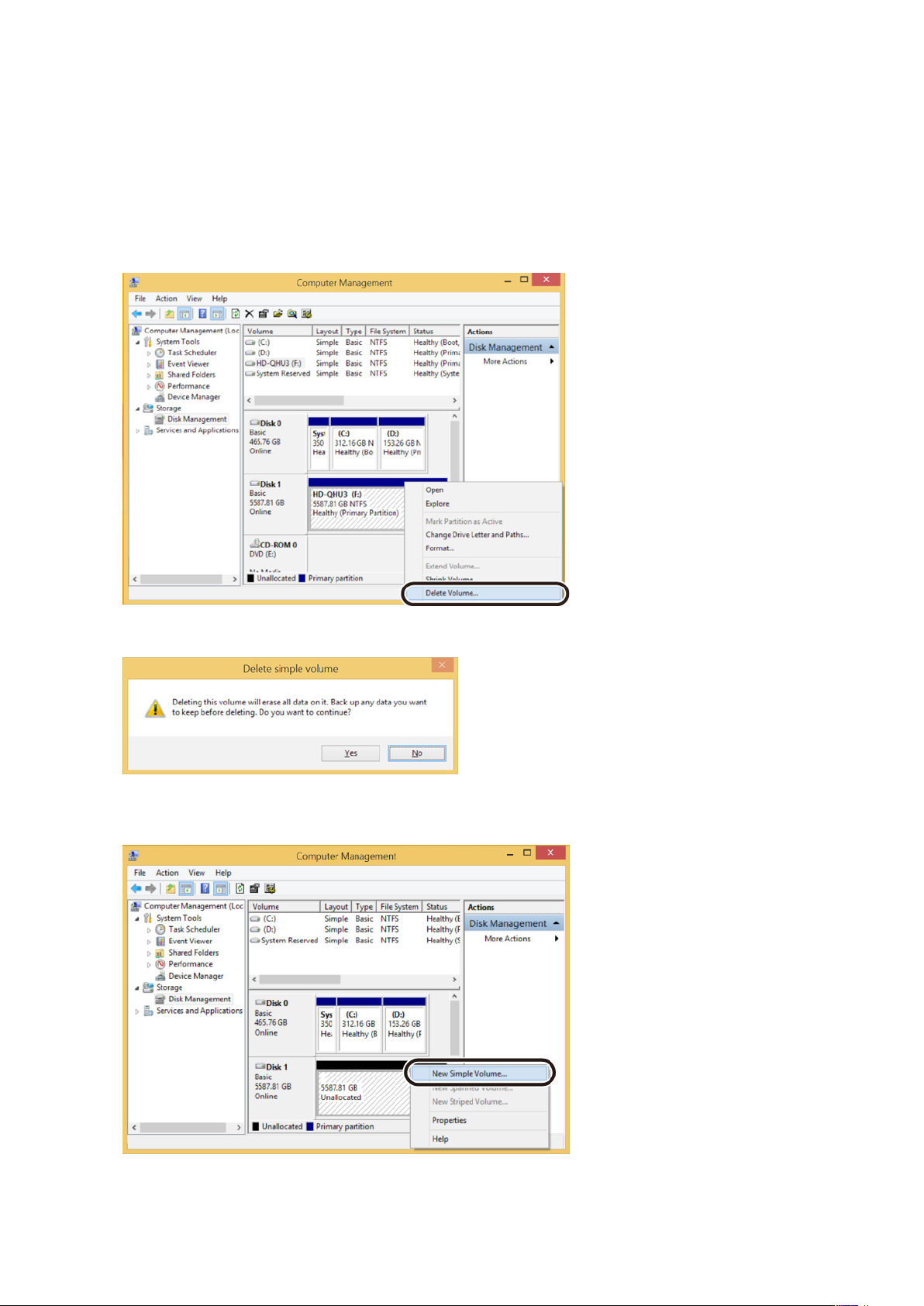
4 Klicken Sie mit der rechten Maustaste auf den Bereich, der der DiskStation zugewiesen ist, und wählen Sie
[Delete Volume (Volume löschen)].
Hinweise:
• Bei der Formatierung werden alle Daten auf der Festplatte gelöscht. Formatieren Sie nicht versehentlich die
falsche Festplatte!
• Wenn die Festplatte, die der DriveStation zugewiesen ist, als „Unallocated“ gekennzeichnet ist, fahren Sie mit
Schritt6 fort.
5 Klicken Sie auf [Yes (Ja)].
6 Klicken Sie mit der rechten Maustaste auf den nicht zugewiesenen Bereich und wählen Sie [New Simple
Volume (Neues einfaches Volume)].
13
Page 14

7 Klicken Sie auf [Next (Weiter)].
Wenn dieser Bildschirm angezeigt wird:
Wählen Sie [Primary partition (Primäre Partition)], und klicken Sie auf [Next (Weiter)].
14
Page 15

8 Behalten Sie die Standardeinstellung für die Maximalgröße bei und klicken Sie auf [Next (Weiter)].
9 Klicken Sie auf [Assign the following drive letter (Folgenden Laufwerkbuchstaben zuweisen)] und geben Sie
den Laufwerkbuchstaben an. Behalten Sie für die übrigen Einstellungen die Standardwerte bei und klicken Sie
auf [Next (Weiter)].
15
Page 16

10 Konfigurieren Sie die einzelnen Einstellungen wie unten beschrieben.
(1) Wählen Sie [Format this volume with the following settings (Dieses Volume mit folgenden Einstellungen
formatieren)] ([Format this partition with the following settings (Diese Partition mit folgenden Einstellungen
formatieren)]).
(2) Wählen Sie [NTFS].
(3) Behalten Sie die Standardeinstellung für die Größe der Zuordnungseinheit bei.
(4) Geben Sie einen Namen für das Volume ein.
(5) Klicken Sie auf [Next (Weiter)].
Hinweis: Wenn die DriveStation keine Partitionen besitzt, markieren Sie [Perform a quick format
(Schnellformatierung durchführen)] nicht. Wenn diese Option markiert wird, läuft die Formatierung u. U. nicht
ordnungsgemäß ab.
11 Klicken Sie auf [Finish (Fertig stellen)]. Die Formatierung wird gestartet.
16
Page 17

12 Nach Abschluss des Formatierungsvorgangs wird die Meldung „Healthy“ angezeigt.
Falls die Meldung „The request cannot be completed because the volume is open or in use“ angezeigt wird,
bedeutet dies:
Die Partition wurde erstellt; der Formatierungsvorgang wurde jedoch nicht abgeschlossen. Klicken Sie auf [OK]
und formatieren Sie die Partition wie unten beschrieben.
(1) Klicken Sie mit der rechten Maustaste auf die angelegte Partition und wählen Sie [Format (Formatieren)].
(2) Wählen Sie bei Bedarf als Dateisystem „NTFS“ und geben Sie im Feld „Volume label“ einen Namen ein. Klicken
Sie auf [OK].
Wenn die Option [Perform a quick format (Schnellformatierung durchführen)] markiert ist, wird die Formatierung
deutlich schneller ausgeführt.(3) Befolgen Sie die Anweisungen auf dem Bildschirm.
17
Page 18

Formatieren mit HFS+ (Mac)
Wenn Sie die DriveStation mit einem Mac betreiben möchten, formatieren Sie die Festplatten wie folgt mit HFS+
um:
Hinweise:
• Formatieren Sie die Festplatte mit einem Mac mit HFS+. Windows unterstützt HFS+ nicht.
• Weitere Informationen zu HFS+ finden Sie in der Hilfe von MacOS.
1 Schließen Sie die DriveStation mit dem mitgelieferten USB-Kabel an den Computer an.
2 Wählen Sie in der Menüleiste den Befehl [Go (Gehe zu)] – [Utilities (Dienstprogramme)].
3 Doppelklicken Sie auf [Disk Utility (Festplatten-Dienstprogramm)].
4 Klicken Sie auf die Festplatte, die formatiert werden soll.
Hinweis: Bei der Formatierung werden alle Daten auf der Festplatte gelöscht. Formatieren Sie nicht
versehentlich die falsche Festplatte!
18
Page 19

5 Konfigurieren Sie die einzelnen Einstellungen wie unten beschrieben.
(1) Klicken Sie auf [Partition].
(2) Wählen Sie [1 Partition].
Hinweis: Wählen Sie die Anzahl der Partitionen, die Sie auf der Festplatte anlegen möchten.
(3) Klicken Sie auf [Options (Optionen)].
6 Wählen Sie [Apple Partition Map] und klicken Sie auf [OK].
19
Page 20

7 Wählen Sie [Mac OS Extended (Journaled)] und klicken Sie auf [Apply].
8 Klicken Sie auf [Partition].
Damit ist der Formatierungsvorgang abgeschlossen.
Hinweis: Wenn die Meldung „Do you want to use Volume_name to back up with Time Machine?“ angezeigt
wird, können Sie auf [Use as Backup Disk] klicken. Damit nutzt Time Machine die Festplatte für Sicherungen.
Wenn Sie sie nicht als dedizierte Festplatte für Sicherungen verwenden möchten, klicken Sie auf [Cancel].
20
